Wie kann ein Projekt in der Hierarchie verändert werden
Es gibt Situationen, wenn wir Veränderungen in die Hierarchie machen möchten und diese Hierarchie auf verschiedene Projekt anwenden. Jetzt ist es möglich zu machen, ohne eine neue Hierarchie zu erstellen.
Zuerst sollten Sie sicher stellen, dass Sie schon die Hierarchie haben, in die Sie Änderungen machen möchten. Wenn Sie keine haben und Sie nicht ganz sicher sind, wie sie zu erstellen, benutzen Sie bitte diese Anleitung.
Wie kann ein Projekt verändert werden
Wenn Sie schon eine Hierarchie erstellt haben, gehen Sie bitte zum “Hierarchien Verwalten”-Abschnitt der Anmeldung weiter. Das zu machen, klicken Sie bitte auf Vorlagen-> Hierarchie Verwalten im Hauptmenü der Intelligenten Vorgangvorlagen.
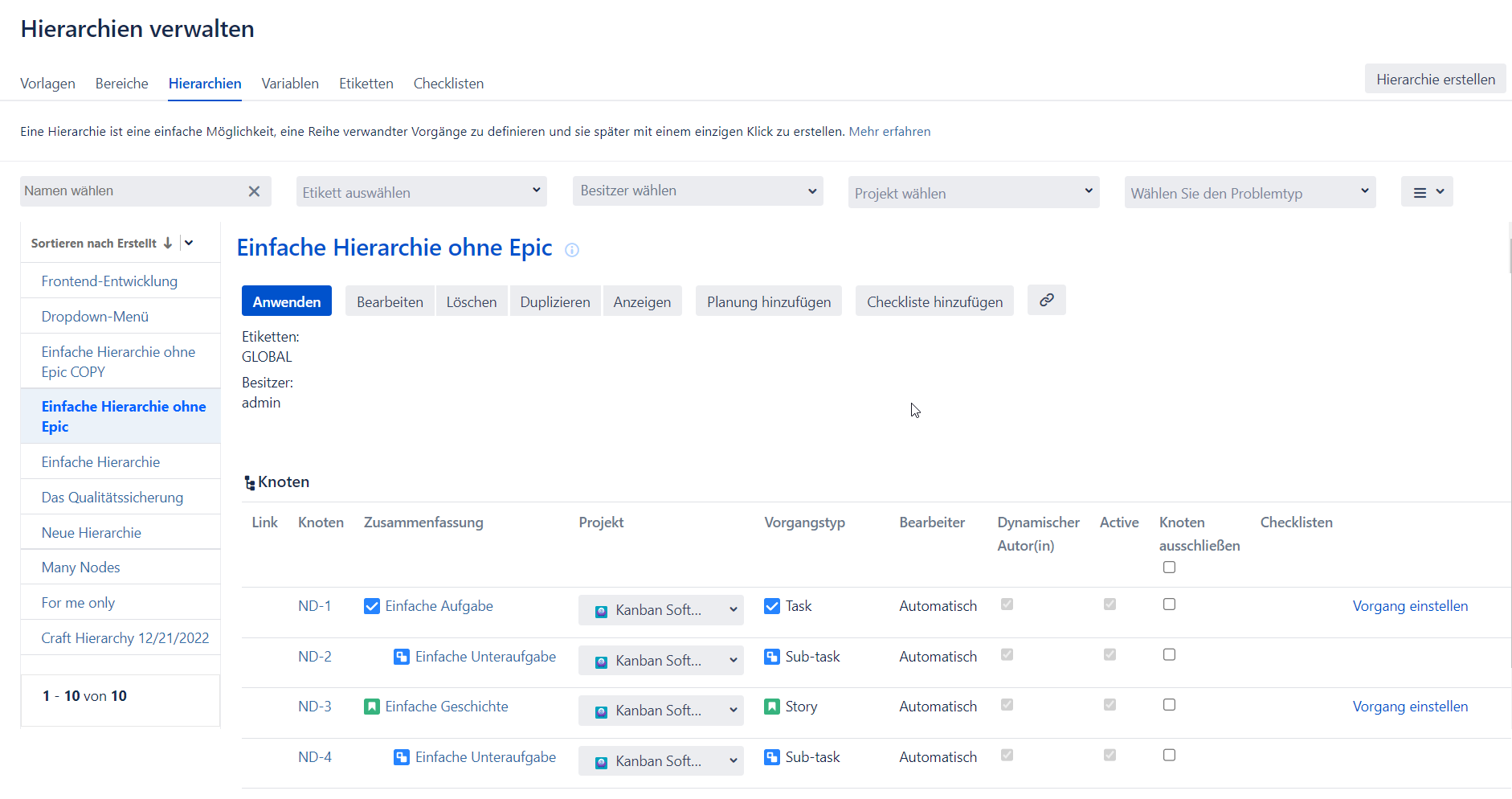
Auf der Seite der IVV Hierarchie Verwalten sollten Sie einen Knoten auswählen, in den Sie Änderungen machen möchten. Im geöffneten Fenster sehen Sie den bekannten Bildschirm.Oben auf dem Bildschirm sehen Sie, dass das Projektfeld verfügbar für Ihre Änderungen ist.
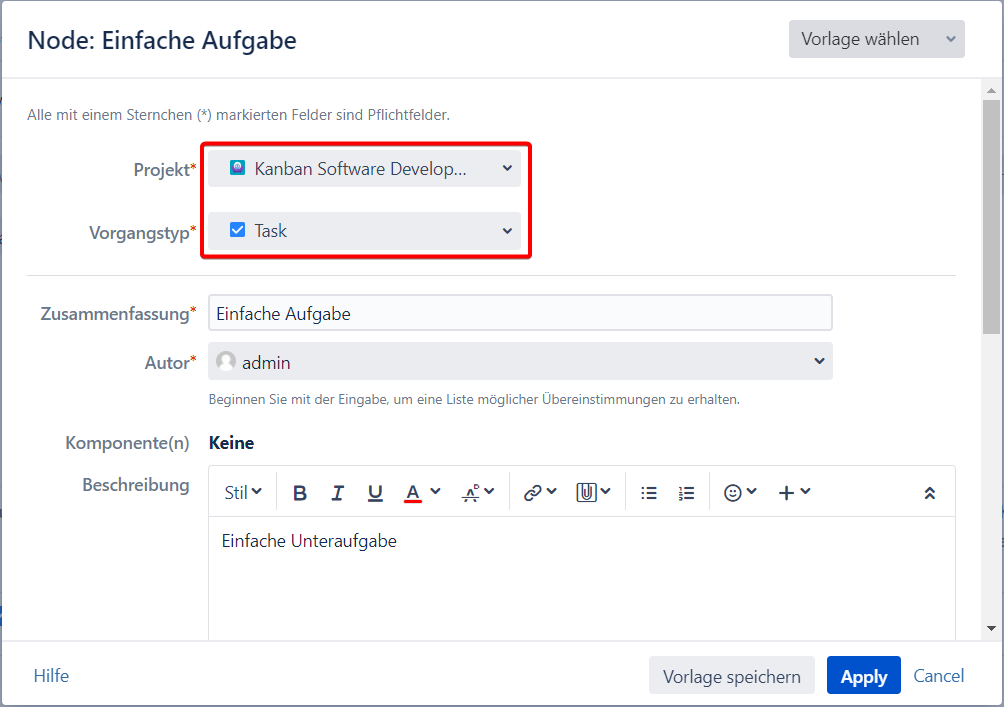
Hier müssen Sie das Projekt auswählen, in den dieser bestimmte Knoten angewandt wird. Bitte beachten Sie, um dieses Feature zu benutzen, sollen beide Projekte (das ein, aus dem Sie eine Hierarchie kopieren, und das andere, in das Sie eine Hierarchie anwenden) denselben Satz der Jira-Vorgangtypen enthalten.
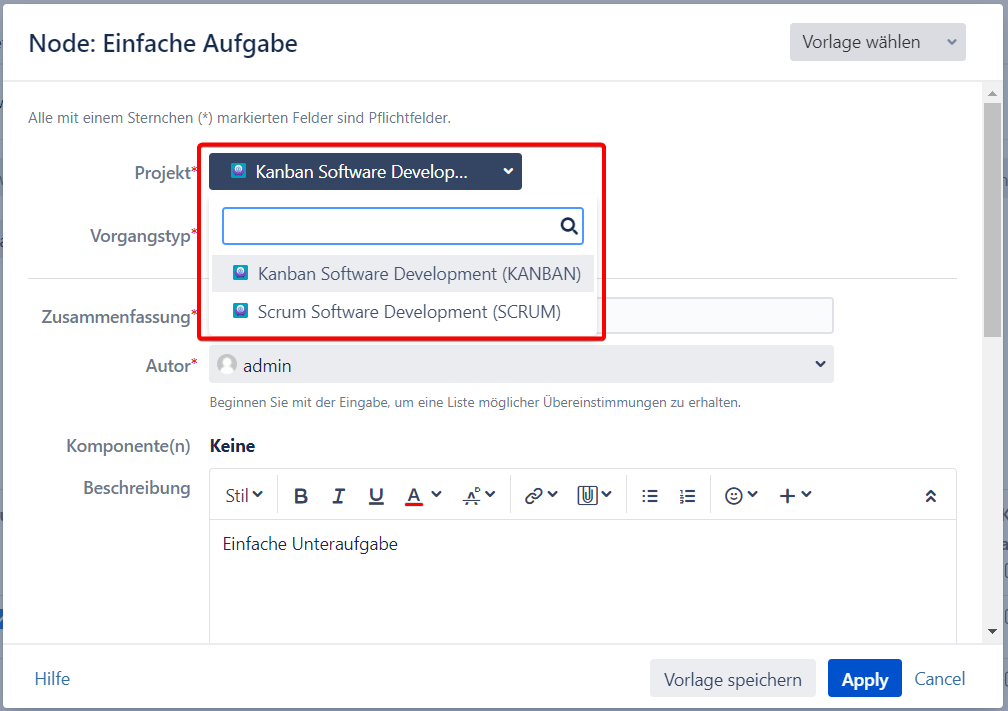
Wie verändert man Anwenden
Für verschiedene Jira-Vorgangtypen arbeitet dieses Feature etwas veschieden. Zum Beispiel, wenn Sie nur den Knoten mit dem Untergeordneten auswählen, dann werden die Änderungen, die Sie auf den Übergeordneten anwenden, in dem Untergeordneten wiederspiegelt. Also wenn Sie den Storytyp des Vorgangs auswählen, dann werden alle Unteraufgaben, die er enthält, auch auf das Projekt angewandt, das Sie für die Story wählen.
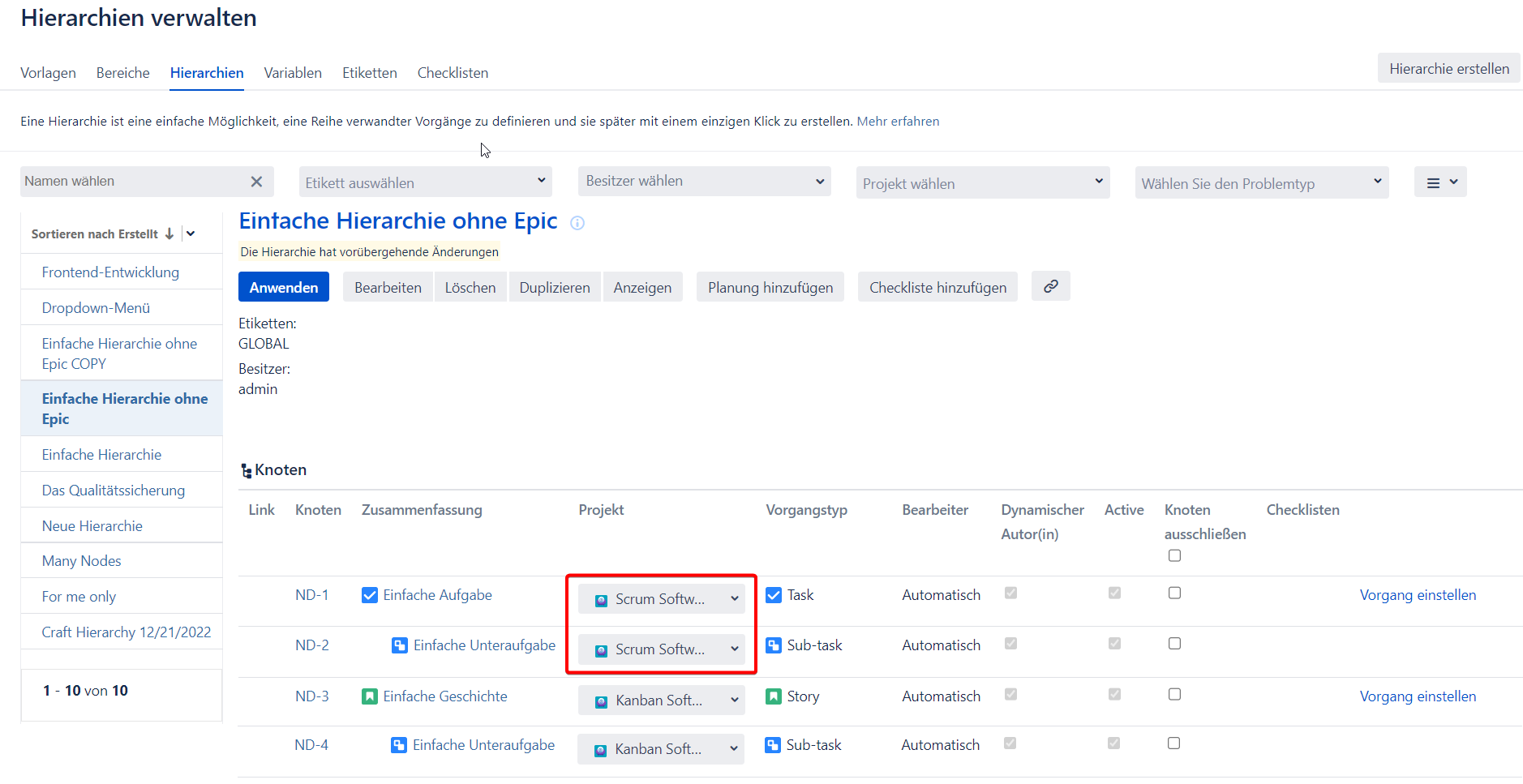
Überraschend ist das nicht der Fall mit den Epik-Vorgängen. Sie sehen, dass die Epiks getrennte Einheiten sind, die etwas in sich selbst enthalten (sogar Aufgaben für verschiedene Projekte). Auf diesem Grund werden keine projektbezogenen von Ihnen gemachten Änderungen in Ihren Unteraufgaben wiederspiegelt.
Temporärer Veränderungsmodus
Alles oben funktioniert im “Temporäre Veränderungen“-Modus, der bedeutet, das alle Änderungen, die Sie vornehmen, auf die Hierarchie, die Sie als “Spielplatz“ ausgewählt haben, nicht angewandt werden. Sobald Sie auf “Anwenden“ klicken, werden neue Vorgänge erstellt und die Hierarchie, die Sie auswählen, kommt zum ursprünglichen Zustand zurück.
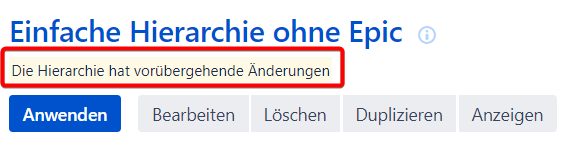
Sie können dieselbe Funktion im Dialogfeld „Hierarchie anwenden“ verwenden.
Bei Fragen oder Funktionswünschen kontaktieren Sie uns bitte über unser Kundenportal
Oder schreiben Sie uns per E-Mail an support@appsdelivered.atlassian.net. Wenn Sie diese Option benutzen, prüfen Sie bitte regelmäßig Ihren Spam-Ordner, denn unsere Antwort kann von Ihrem E-Mail-Service angeordnet werden.
Vor dem Absenden des Fehlerberichts oder des Support-Tickets aktualisieren Sie auf die neueste Version von Add-On.
Bitte fügen Sie die Informationen über die Version von Jira und Add-On hinzu.
.png)